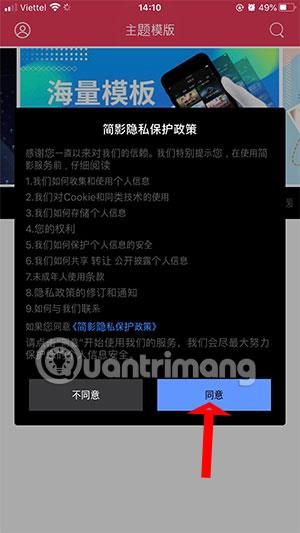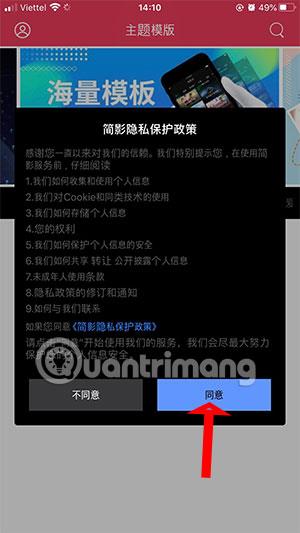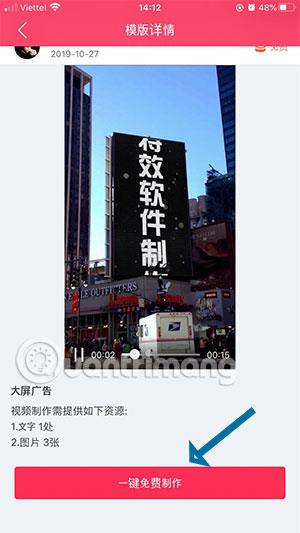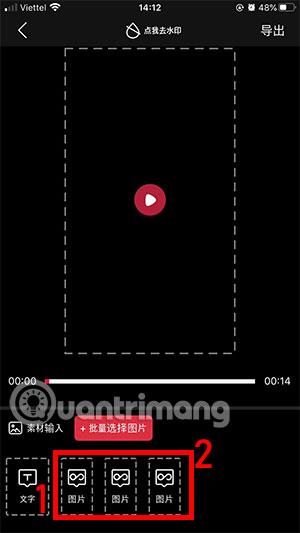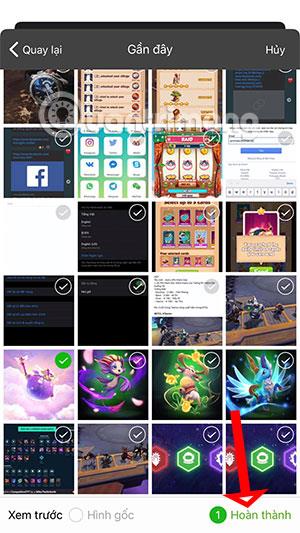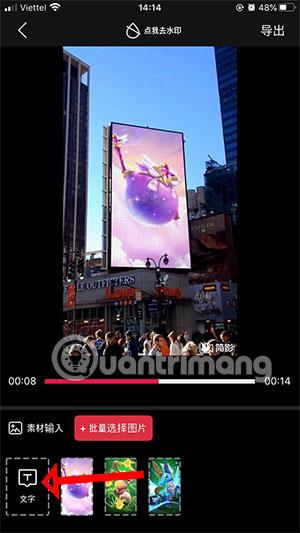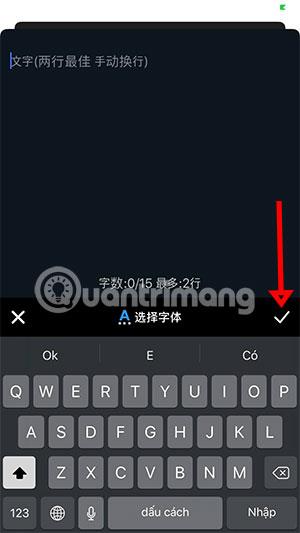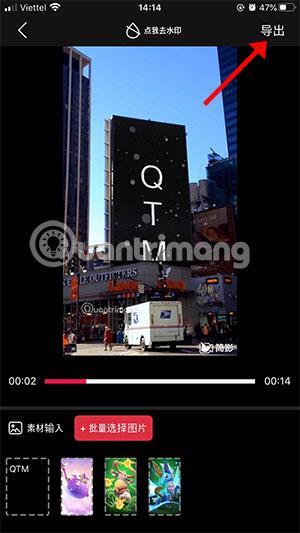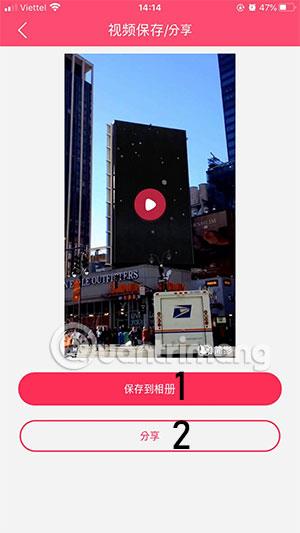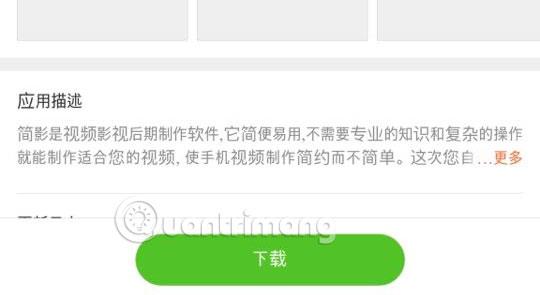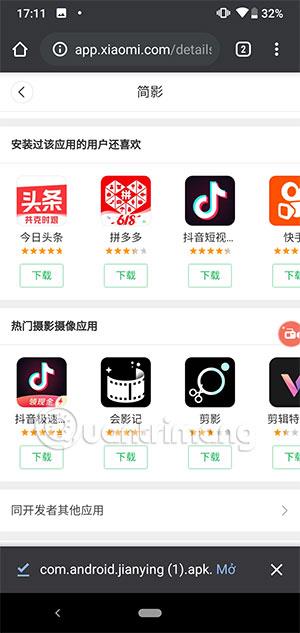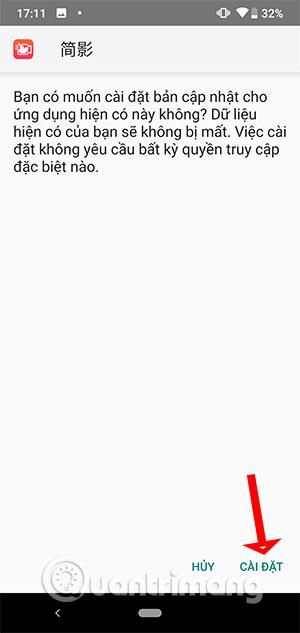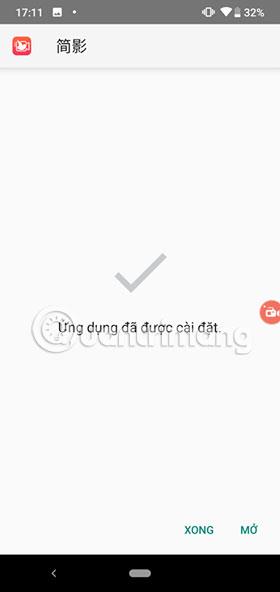Jian Ying Video Editor - na kineskom, zove se 简影Video Editor, ovo je aplikacija koja korisnicima omogućuje brzo uređivanje efekata videozapisa dostupnih u aplikaciji. Ovo je aplikacija koju mnogi korisnici Tik Tok-a koriste zbog njezine praktičnosti, bez potrebe za prolaskom kroz previše komplicirane korake kako bi dobili videozapise s prekrasnim efektima.
Trebate napraviti samo nekoliko jednostavnih koraka kako biste imali video s efektima koji će zasigurno privući pozornost kada se podijeli na društvenim mrežama kao što su Facebook , Tik Tok, Youtube , Instagram ... Za korištenje aplikacije JianYing - Kineski video uređivač na iOS-u i Androidu , slijedite upute u nastavku.
Kako preuzeti i koristiti kineski uređivač videa Jian Ying na iOS-u
Korak 1: Prvo preuzmite aplikaciju Jian Ying na svoj telefon, zatim odaberite Slažem se s uvjetima i politikom privatnosti kao što je prikazano u nastavku. Uskoro ćete biti preusmjereni na glavno sučelje aplikacije Jian Ying.
Ovdje ćete vidjeti alatnu traku iznad, ova traka sadrži zasebne programe uključujući opcije za stvaranje vlastitih videozapisa s tekstom, slikama s efektima... Postojat će obični videozapisi i VIP videozapisi za koje morate potrošiti novac da biste ih dobili.
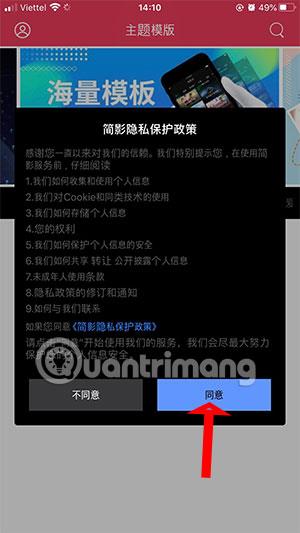

Korak 2: Odaberite video i pritisnite ružičasti gumb za reprodukciju da biste ga pregledali, ako želite, kliknite gumb Uredi ispod. Odlaskom na sučelje za uređivanje, imat ćete dvije mogućnosti: dodati tekstove i dodati slike, postoje samo videozapisi u koje možete dodati samo jedno od to dvoje.
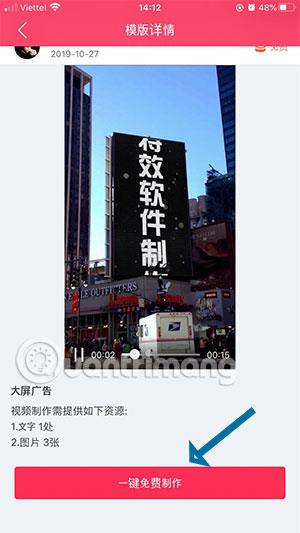
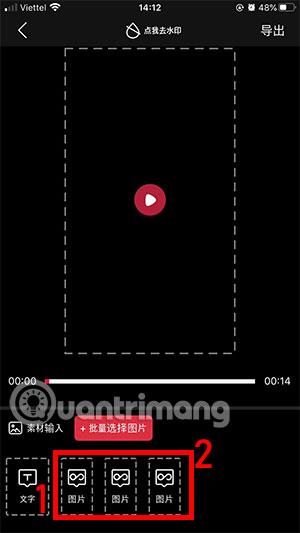
Korak 3: Dopustite Jian Ying Video Editoru pristup vašim fotografijama. Zatim odaberite fotografiju koju želite dodati tom videu i kliknite Završi .

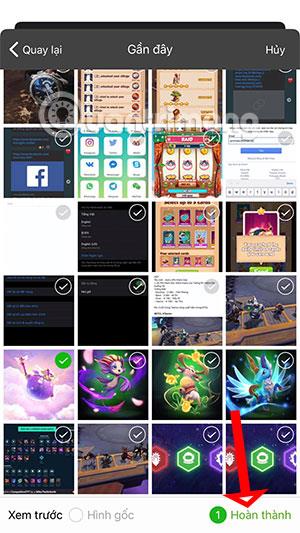
Učinite isto s preostalim okvirima za fotografije.Ako želite dodati riječi, samo kliknite na slovo T

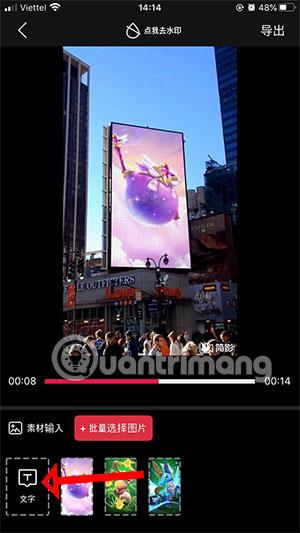
Korak 4: Napišite sadržaj koji želite u videozapisu, ne zaboravite obratiti pozornost na dopušteni broj znakova. Evo, moj je 0/15. Nakon snimanja odaberite OK ispod. Izađite na glavni zaslon, kliknite gumb u desnom kutu da biste spremili uređeni video.
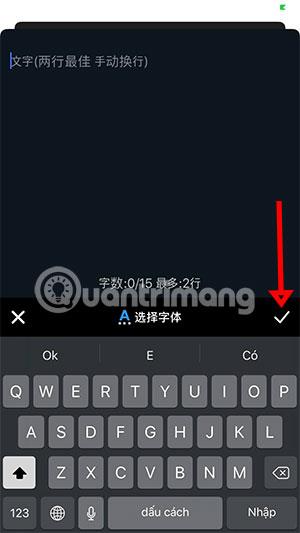
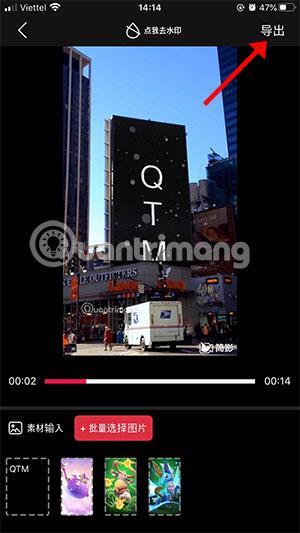
Pogledajte svoj video nakon uređivanja, odaberite broj 1 ako ga želite spremiti i odaberite broj 2 ako ga želite i podijeliti.
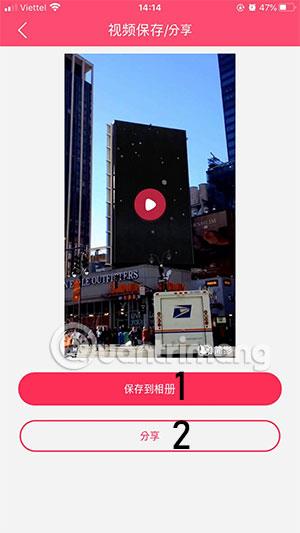
Preuzmite JianYing 简影 kineski videouređivač na Android
Korak 1: Najprije posjetite donju vezu za preuzimanje kineskog Jianying Video Editora. Zatim kliknite plavi gumb ispod za preuzimanje APK datoteke.
Veza za preuzimanje Jianying Androida
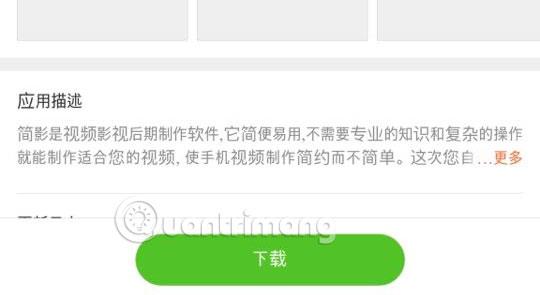
Zatim kliknite Otvori kada poruka o preuzimanju završi, kliknite Instaliraj odmah nakon toga.
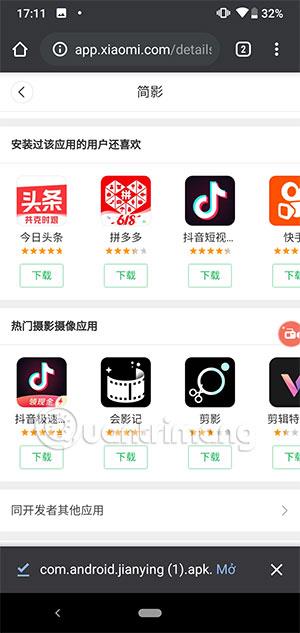
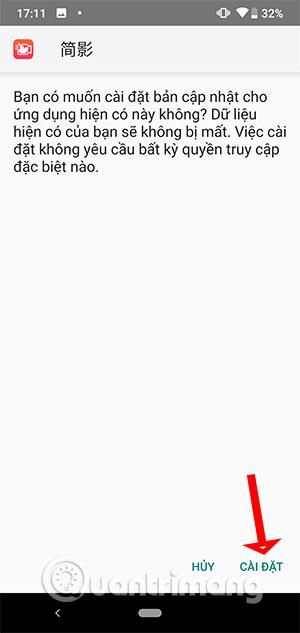
Kada dovršite instalaciju, otvorite aplikaciju i koristite Jianying s uputama sličnim onima za korištenje s iPhoneom iznad.
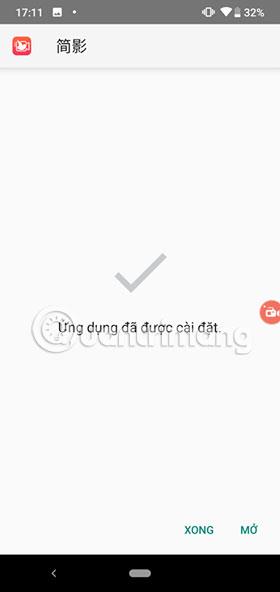
Tako da odmah imate video s prekrasnim efektima uređivanja bez previše posla. Osim besplatnih videozapisa s efektima, također ćete imati više videozapisa s posebnim efektima uz naknadu.
Vidi više: